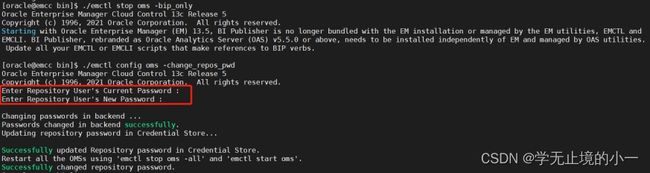Oracle EM13C安装部署以及使用
enterprise manager cloud control简介
Oracle自10g以后,企业管理器(Oracle Enterprise Manager: OEM)变成了网页形式。俗称Grid Control(网格控制),它具有完整功能的全企业Oracle 生态系统管理工具。
随着“云”概念的酝酿以及发展,Oralce推出了云端的对应管理工具cloud control,简称12c(最新版本为13c),提供一个界面来显示所有己发现目标的共同信息和管理办法。
13c部署在Oracle 应用服务器(Oracle Application Server: 0AS)上。当安装13c时,同时也会安装0AS,然后应用程序作为Oracle Containers for J2EE (0C4J)应用程序部署在0AS上。13c可以监控许多不同类型的目标:各种数据库,应用服务器,主机和存储设备。它收集遍及企业的计算系统的相关信息,将这些信息合并到中心存储仓库中,然后通过它的Web控制台向DBA和其它管理人员展现这些信息。根据这些实时或历史的信息,可以对相应目标下达必要的指令。
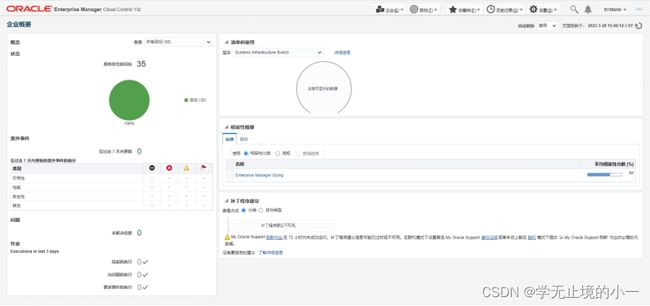
EM 13C管理界面
安装前准备
系统软件环境
操作系统 Centos 7.9 64位
数据库版本 Oracle Database 19.3.0.0.0
psu版本 无
EM管理器版本 13.5.0.0
系统和数据库的安装&创建
安装oracle19c软件并创建数据库,本文不再详细阐述。
环境信息规划
详细信息规划如下:
| 操作系统 | Red Hat Enterprise Linux Server release 7.9 |
|---|---|
| 主机名 | emcc |
| 专用 IP 地址 | 192.168.1.219 |
| Oracle版本 | Oracle Database Enterprise 19.3.0.0.0 |
| 文件系统 | 本地文件系统 |
| 数据库名 | oms |
| 实例名 | oms |
| 数据库服务名 | oms |
| Archivelog | noarchivelog |
| Database | /oradata/OMS |
配置网络环境
根据信息规划表的要求配置操作系统的主机名、IP地址、hosts文件。
1 配置基础环境
- 配置hosts文件
#cat /etc/hosts
192.168.1.219 emcc
- 配置防火墙和selinux
关闭系统的iptables服务,以及selinux防火墙,以确保oracle对外提供服务端口(默认1521)不被阻塞,请注意,确认以上两项服务的关闭是必须的选项。
检查iptables服务是否运行:
#systemctl status firewalld
#getenforce
如果返回的结果不是disabled,请运行以下命令,然后重启机器:
setenforce 0
#systemctl stop firewalld
systemctl disable firewalld
sed -i -e 's/SELINUX=enforcing/SELINUX=disabled/' /etc/selinux/config
- 数据库参数修改(配置EM13c必要的先决条件)
需要根据环境的不同对数据库的cached游标、共享池等参数做不同设置。以下是三个环境性能等级的参考性参数:
SMALL:
SQL> alter system set parallel_max_servers=8 SCOPE=SPFILE;
SQL> alter system set session_cached_cursors=300 SCOPE=SPFILE;
SQL> alter system set sga_target=3000000000 SCOPE=SPFILE;
SQL> alter system set pga_aggregate_target=1000000000 SCOPE=SPFILE;
SQL> alter system set shared_pool_size='600000000';
SQL> alter system set "_allow_insert_with_update_check"=TRUE;
MEDIUM:
SQL> alter system set parallel_max_servers=8 SCOPE=SPFILE;
SQL> alter system set session_cached_cursors=300 SCOPE=SPFILE;
SQL> alter system set sga_target=5000000000 SCOPE=SPFILE;
SQL> alter system set pga_aggregate_target=1340000000 SCOPE=SPFILE;
SQL> alter system set shared_pool_size='600000000';
SQL> alter system set "_allow_insert_with_update_check"=TRUE;
LARGE:
SQL> alter system set parallel_max_servers=8 SCOPE=SPFILE;
SQL> alter system set session_cached_cursors=300 SCOPE=SPFILE;
SQL> alter system set sga_target=8000000000 SCOPE=SPFILE;
SQL> alter system set pga_aggregate_target=1600000000 SCOPE=SPFILE;
SQL> alter system set shared_pool_size='600000000';
SQL> alter system set "_allow_insert_with_update_check"=TRUE;
本例的实际设置:
SQL> alter system set parallel_max_servers=8 SCOPE=SPFILE;
SQL> alter system set session_cached_cursors=300 SCOPE=SPFILE;
SQL> alter system set sga_target= 8G SCOPE=SPFILE;
SQL> alter system set pga_aggregate_target=2G SCOPE=SPFILE;
SQL> alter system set shared_pool_size=600M;
SQL> alter system set "_allow_insert_with_update_check"=TRUE;
修改后部分参数需要重启数据库生效
修改redo日志大小
alter database add logfile group 4 '/oradata/OMS/redo04.log' size 512M;
查看inactive状态的redo 进行删除重建
alter database drop logfile group 1;
alter database drop logfile group 2;
alter database drop logfile group 3;
alter database add logfile group 1 '/oradata/OMS/redo01.log' size 512M;
alter database add logfile group 2 '/oradata/OMS/redo03.log' size 512M;
alter database add logfile group 3 '/oradata/OMS/redo03.log' size 512M;
如果设置不满足EM13C的最低需求,在安装过程的“Database Connection Details”环节之后,OUI将会提示您修改数据库参数以达到标准配置
EM13c的安装
如果正常部署了Oracle 19c数据库,那么您现在可以上传EM13C的6个安装包来进行EM13C企业云管理器的完整安装。
$ ll em13500_linux64*
-rw-r--r-- 1 oracle oinstall 1897494675 Mar 27 15:33 em13500_linux64-2.zip
-rw-r--r-- 1 oracle oinstall 2130750885 Mar 27 15:36 em13500_linux64-3.zip
-rw-r--r-- 1 oracle oinstall 1454982045 Mar 27 15:38 em13500_linux64-4.zip
-rw-r--r-- 1 oracle oinstall 1494500710 Mar 27 15:40 em13500_linux64-5.zip
-rw-r--r-- 1 oracle oinstall 1586801533 Mar 27 15:30 em13500_linux64.bin
解压包无需解压。在安装之前为em13300_linux64.bin文件赋予执行权限:
$ chmod u+x em13500_linux64.bin
之后运行em13300_linux64.bin进入图形化安装界面
启动图形界面前的检查时间较长 要耐心等待
$ ./em13500_linux64.bin
图形安装
生产环境选择Advanced install,不选择simple install,因为simple install有连接数限制
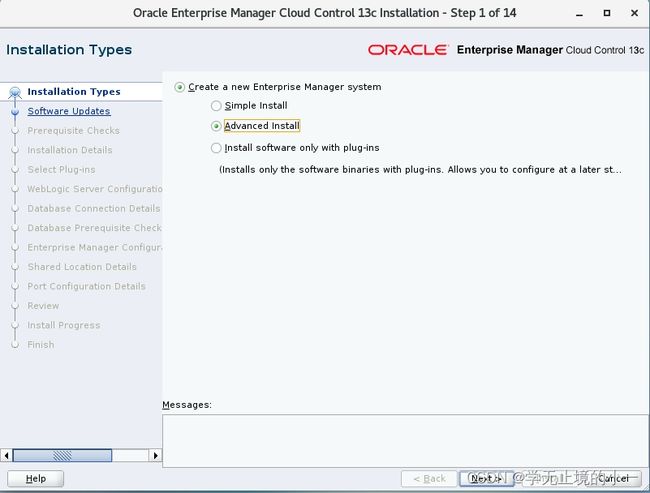
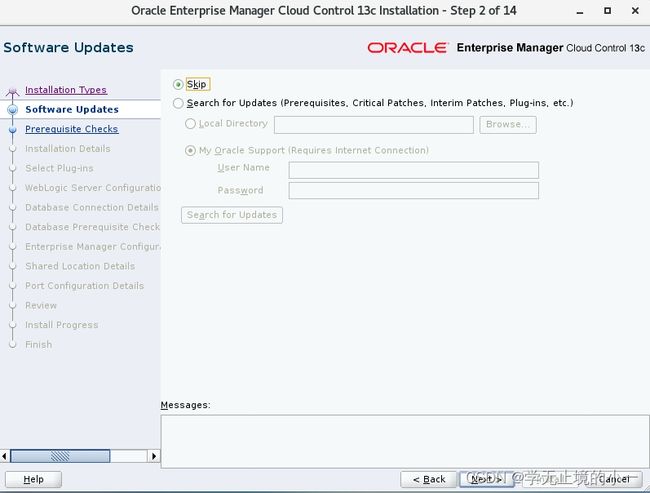
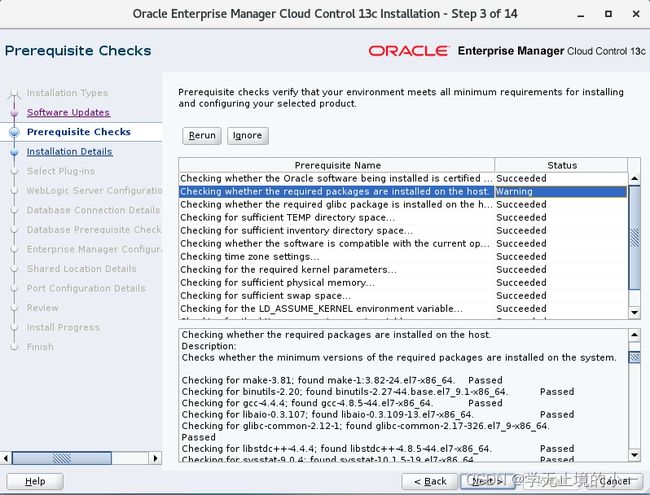
检查warning中失败的检查
这里修改内核参数文件来解决
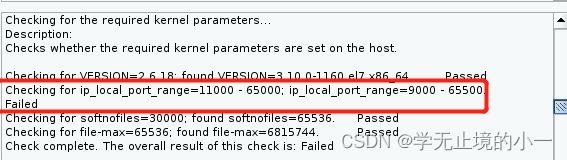
vim /etc/sysctl.conf
net.ipv4.ip_local_port_range = 11000 65000
sysctl -p

此报错可以忽略,这是一个32位glibc库文件

之后点击ignore,然后next下一步

指定Middleware(中间件oms)的安装目录和监控本机的agent目录,目录需提前手动创建
[oracle@emcc ~]$ mkdir -pv /u01/app/emcc/13.5.0
[oracle@emcc ~]$ mkdir -pv /u01/app/emcc_agent/13.5.0
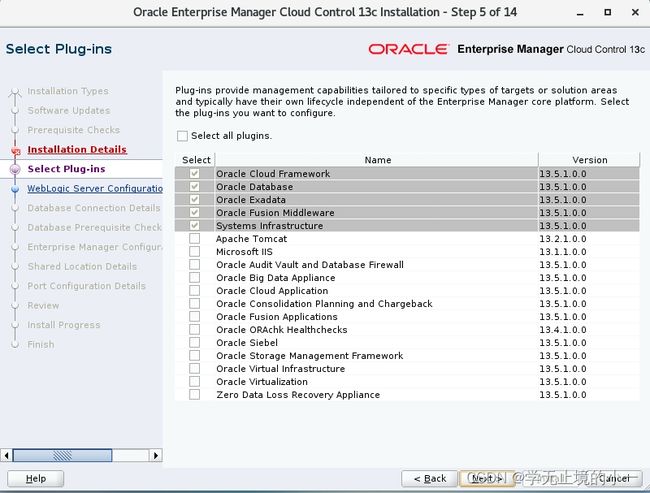

设置Weblogic和NodeManager的密码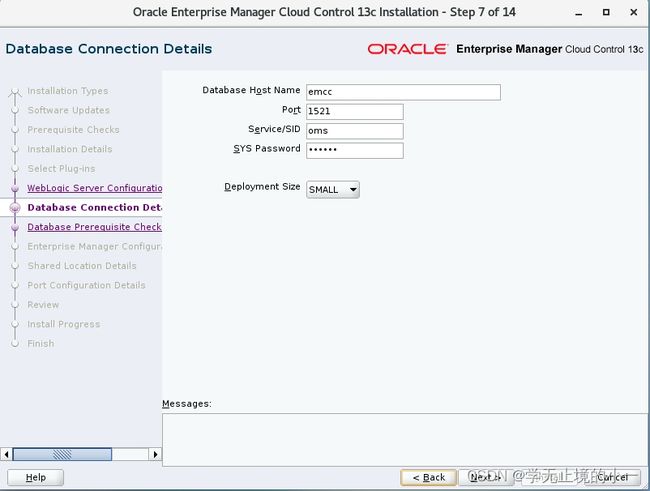
填写本机hostname 数据库端口 SID sys用户密码

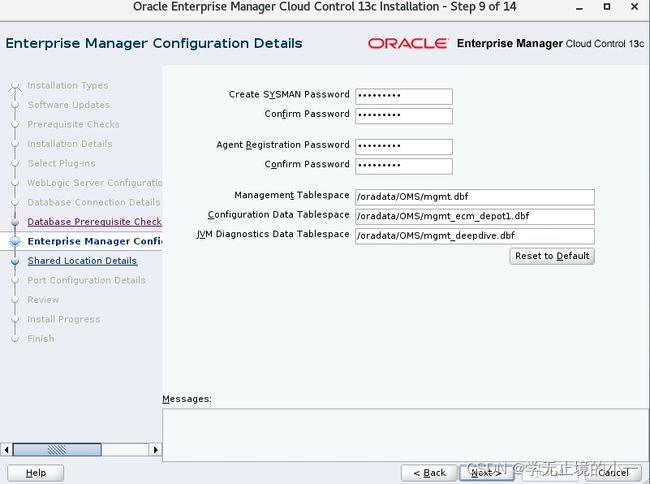
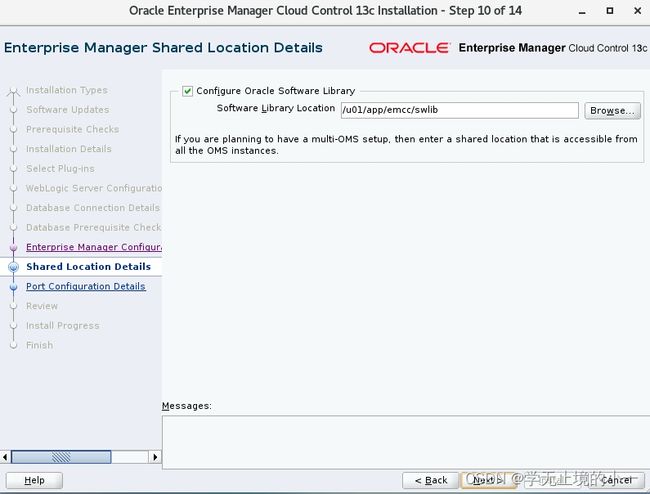
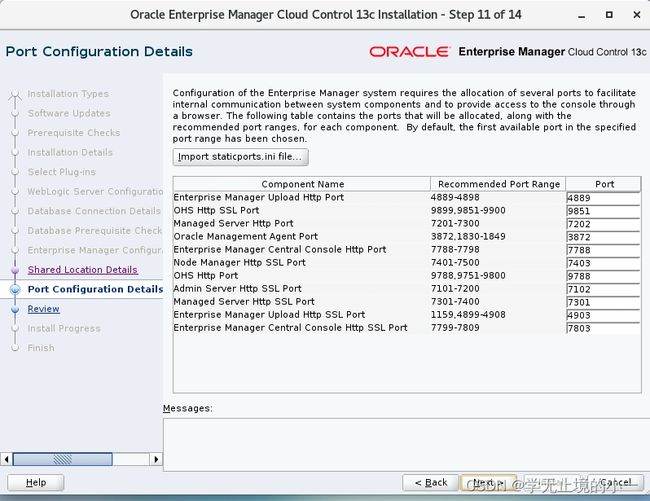
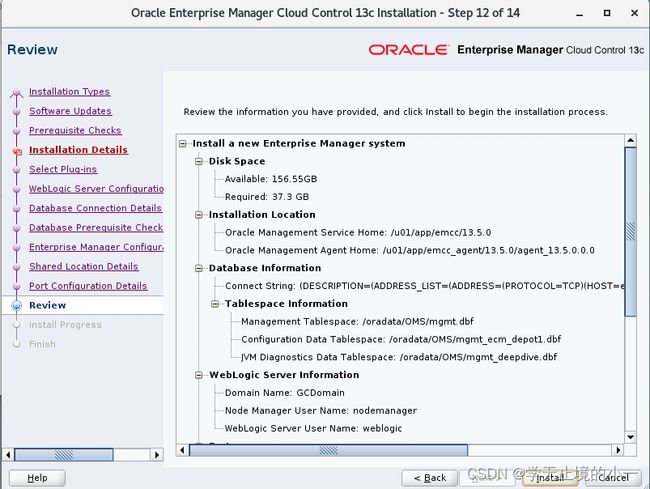
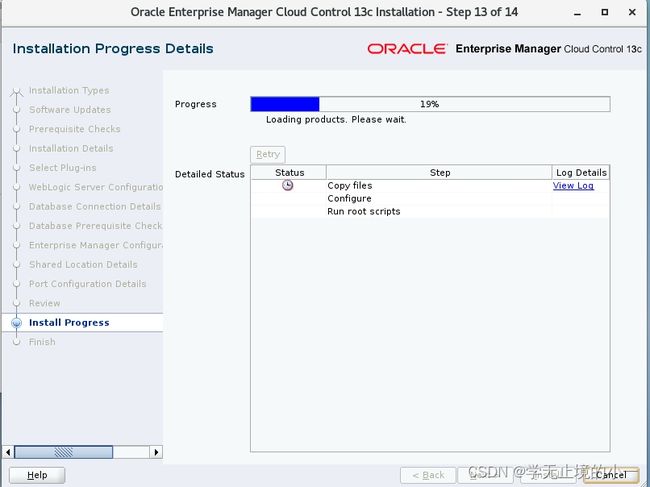
开始安装 安装时间较久 耐心等待
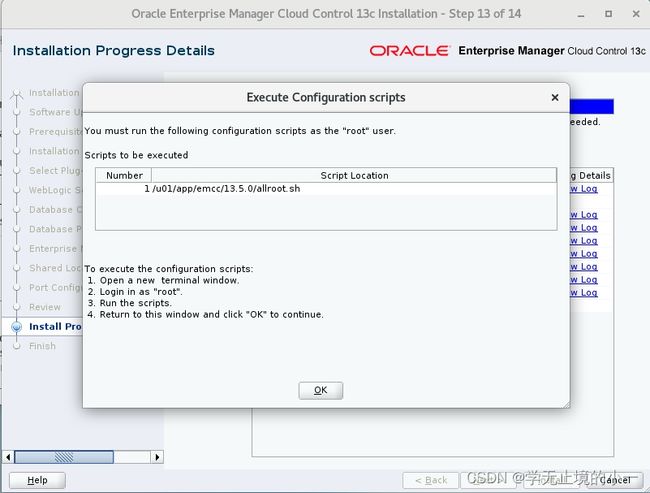
使用root用户执行脚本
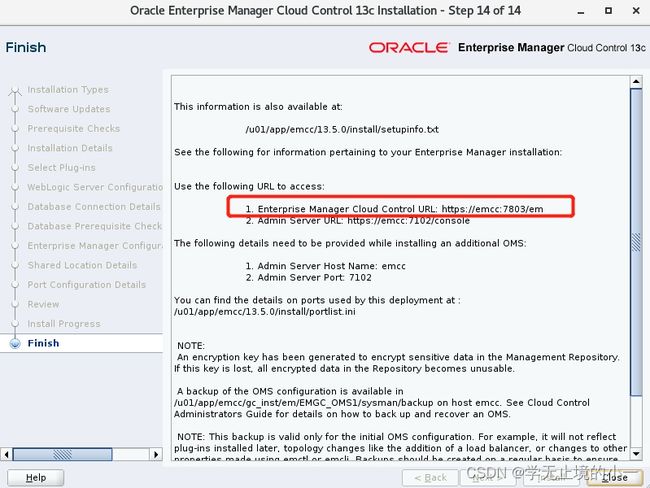
完成安装,记录好emcc登陆界面
EM13c的简单应用
通过本章的演示,您将掌握基本的EM13C管理方法,包括起停、登陆、目标端基本服务器信息查看、代理agent的推送,还有单实例和RAC集群数据库资源的添加方法。
EM13C的开启和关闭
1) 启动EM13C
首先需要启动监听和数据库:
监听的启动:
$ lsnrctl start
数据库的启动:
$ sqlplus / as sysdba
SQL*Plus: Release 19.0.0.0.0 - Production on Sat Aug 10 17:30:36 2019
Version 19.3.0.0.0
Copyright (c) 1982, 2019, Oracle. All rights reserved.
SQL>startup
启动OMS:
进入到emcc的目录下的bin目录下
cd /u01/app/emcc/13.5.0/bin
[oracle@emcc bin]$ ./emctl start oms
Oracle Enterprise Manager Cloud Control 13c Release 5
Copyright (c) 1996, 2021 Oracle Corporation. All rights reserved.
Starting Oracle Management Server...
WebTier Successfully Started
Oracle Management Server Already Started
Oracle Management Server is Up
JVMD Engine is Up
使用emctl status oms命令来验证:
[oracle@emcc bin]$ ./emctl status oms
Oracle Enterprise Manager Cloud Control 13c Release 5
Copyright (c) 1996, 2021 Oracle Corporation. All rights reserved.
WebTier is Up
Oracle Management Server is Up
JVMD Engine is Up
- 关闭EM13C
关闭OMS:
$ emctl stop oms
Oracle Enterprise Manager Cloud Control 13c Release 3
Copyright (c) 1996, 2018 Oracle Corporation. All rights reserved.
Stopping Oracle Management Server...
Oracle Management Server Successfully Stopped
Oracle Management Server is Down
JVMD Engine is Down
关闭数据库:
更新至数据库环境变量:
$ . .bash_profile
$ sqlplus / as sysdba
SQL> shutdown immediate;
- 修改sysman密码
关闭emcc
[oracle@emcc bin]$ ./emctl stop oms
Oracle Enterprise Manager Cloud Control 13c Release 5
Copyright (c) 1996, 2021 Oracle Corporation. All rights reserved.
Stopping Oracle Management Server...
Oracle Management Server Successfully Stopped
Oracle Management Server is Down
JVMD Engine is Down
[oracle@emcc bin]$ ./emctl stop oms -bip_only
Oracle Enterprise Manager Cloud Control 13c Release 5
Copyright (c) 1996, 2021 Oracle Corporation. All rights reserved.
Starting with Oracle Enterprise Manager (EM) 13.5, BI Publisher is no longer bundled with the EM installation or managed by the EM utilities, EMCTL and EMCLI. BI Publisher, rebranded as Oracle Analytics Server (OAS) v5.5.0 or above, needs to be installed independently of EM and managed by OAS utilities. Update all your EMCTL or EMCLI scripts that make references to BIP verbs.
修改密码 输入旧密码和新密码
[oracle@emcc bin]$ ./emctl stop oms -bip_only
启动em13c
[oracle@emcc bin]$ ./emctl start oms
EM13C使用
在浏览器输入在安装结束界面显示登陆网址:
https://192.168.1.219:7803/em
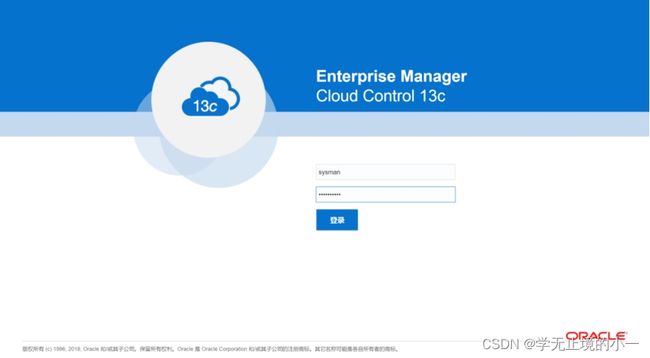
CC使用sysman用户登陆,该用户的密码在安装EM13C时已经指定
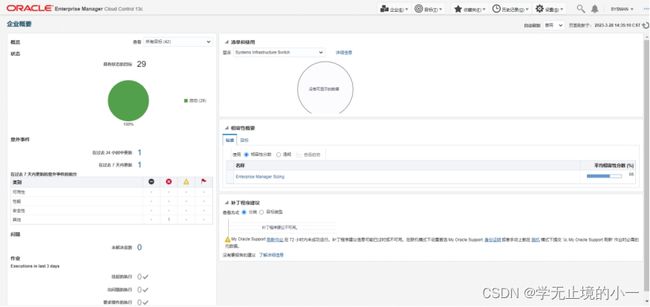
添加需要监控的服务器
在进行该小节操作前,必须在需要监控的目标端/etc/hosts文件中加入OMS服务器的映射。

主界面右上方 >> 设置 >> 添加目标 >> 手动添加目标

点击在主机上安装代理
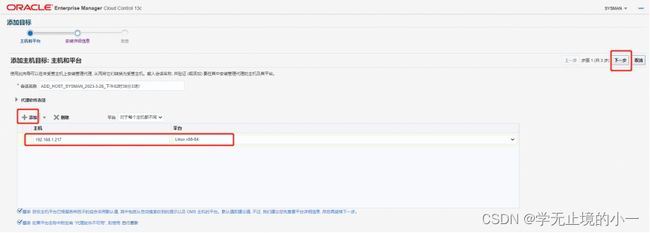
点击 “添加”按钮然后输入目标主机名和操作平台 >> 下一步

输入您想要在目标机上安装Agent代理的目录,输入好安装基目录后实例目录会自动生成。
以及oracle和root用户的密码点击下一步安装。
注意:必须开启该目标机上ssh的root登录权限!否则安装文件无法完整传输。 也可以只输入oracle用户
但是oracle用户必须要给予sudo root的权限
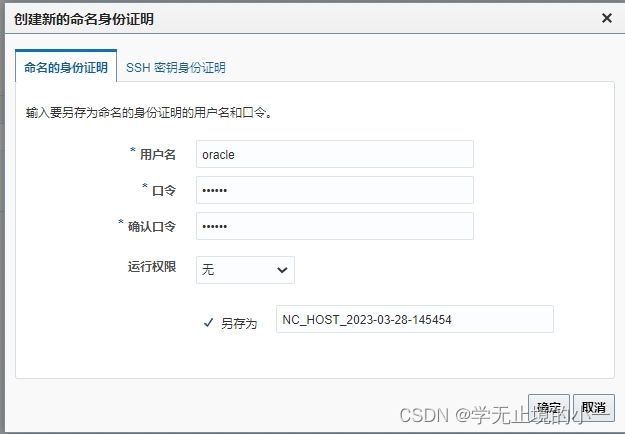
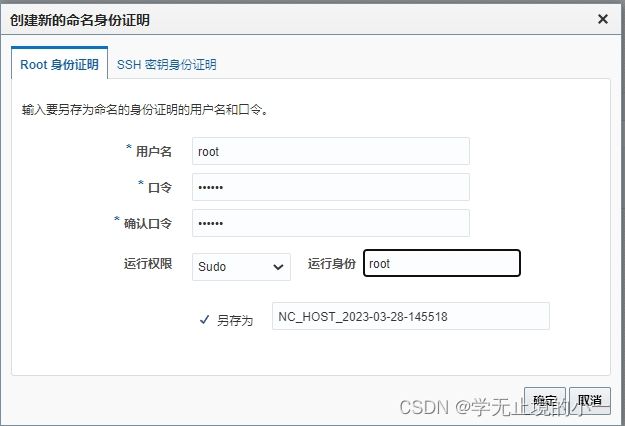

检查输入是否正确。无误后点击部署代理

进行安装,可以在右上角点击刷新来查看安装进度

安装成功 点击右上角完成

主界面右上方 >> 设置 >> 添加目标 >> 手动添加目标
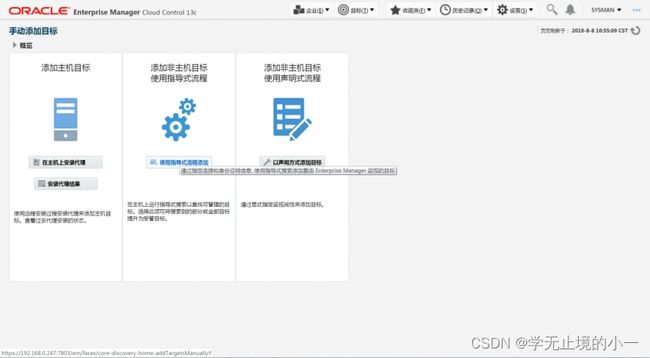
在第二板块点击 “使用指导式流程添加” 按钮

选择Oracle数据库。点击右下角 “添加” 按钮
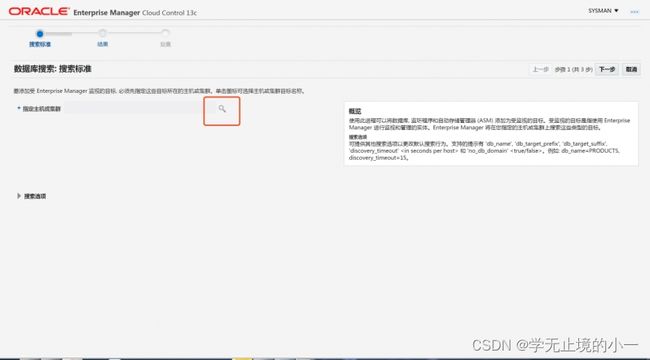
点击放大镜图标开始查找
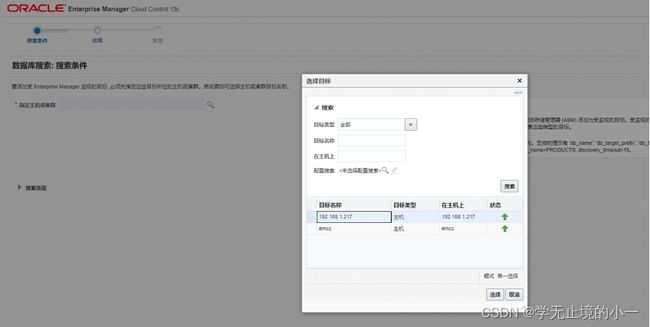
选中数据库所在的目标服务器,点击 “下一步” 按钮
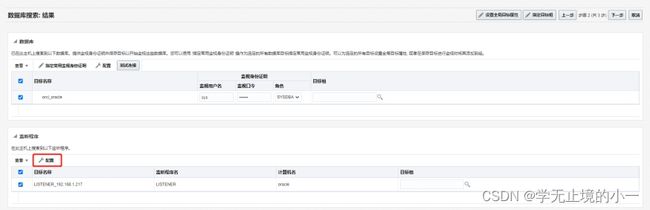
勾选数据库和监听。数据库角色选择SYSDBA 然后填写sys用户密码

复查无误后,点击保存完成操作。完成后会加载1~2分钟
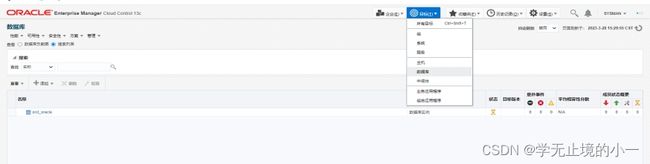
在EM主页面上方 目标 >> 数据库 >> 点击数据库名进入该库的监视页面

监控状态正常。